「私はSamsungの携帯電話を持っていて、そこでClash(タウンホールレベル7、何も購入したことはありません)をプレイしています。最近iPhoneを買ったのですが、両方で同じ村でプレイするにはどうすればいいですか?」
-- Dasher4445より
クラッシュ・オブ・クラン(略称COC)は、フィンランドのゲーム会社Supercellが開発した戦略モバイルゲームです。Android AndroidからiPhoneに移行する際、多くのプレイヤーにとって非常に重要な、以前のクラッシュ・オブ・クランのデータを引き継げるかどうか気になるかもしれません。幸いなことに、データ移行を実現する方法は2つあります。この記事では、クラッシュ・オブ・クランをAndroidからiPhoneに移行する方法を詳しく説明します。
AndroidからiPhoneに乗り換える際、多くの人がゲームとその進行状況をiPhoneに転送したいと考えています。これはクラッシュ・オブ・クランのプレイヤーにも同じことが言えます。「 AndroidからiPhoneにクランのキャッシュを転送できますか?」という質問への答えを探しているなら、答えは間違いなく「はい」です。この記事で紹介したすべての実行可能な方法を試してみてください。
このセクションでは、Clash of Clans をAndroidから iPhone に転送する最も一般的な 2 つの方法について詳しく説明します。
ベテランプレイヤーなら、Supercell IDについてよくご存知だと思います。クラッシュ・オブ・クランをAndroidからiPhoneに転送する最も簡単な方法は、Supercell IDを使うことです。Supercell IDを使ってクラッシュ・オブ・クランをAndroidからiPhoneに転送する方法は以下のとおりです。
ステップ 1. Androidデバイスで Clash of Clans を開き、「設定」ボタンをクリックします。
ステップ 2. Supercell ID の横にある赤い「切断」ボタンを押します。
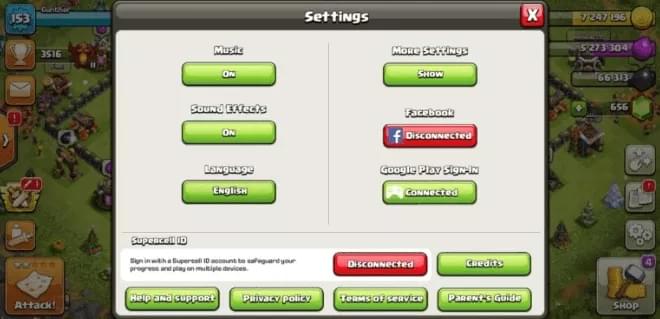
ステップ3. 「今すぐ登録」ボタンを押し、ページの指示に従ってSupercell IDを作成してください。確認メッセージを受け取るには、メールアドレスを入力する必要があります。
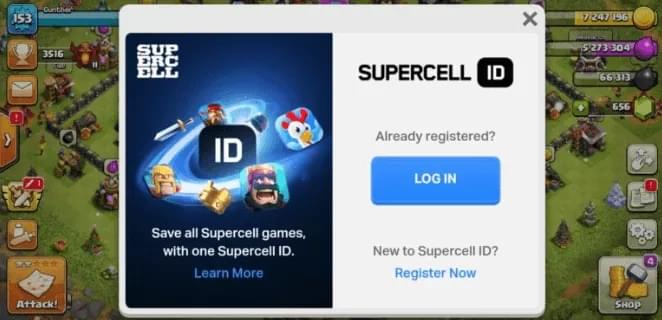
ステップ 4. iPhone の App Store からゲームをダウンロードした後、ゲームを実行し、同じ Supercell ID でログインします。
ステップ 5. 電子メールで確認すると、ゲームは自動的に進行状況を同期します。
AndroidからiOSへクラッシュ・オブ・クランをプレイするには、ゲーム内の「デバイスをリンク」機能を使用することもできます。デバイスをリンクしてAndroidからiPhoneへクラッシュ・オブ・クランを転送する方法については、以下の手順に従ってください。
ステップ 1. まず、 Androidと iPhone の両方のデバイスで Clash of Clans を開きます。
ステップ 2. ゲーム内の「設定」アイコンをタップし、このページで「デバイスをリンク」を選択します。
ステップ 3. Androidスマートフォンでは「これは古いデバイスです」を選択し、iPhone では「これは新しいデバイスです」を選択します。
ステップ4. システムから12桁のコードが届きます。データ転送を完了するには、このコードをiPhoneに入力してください。
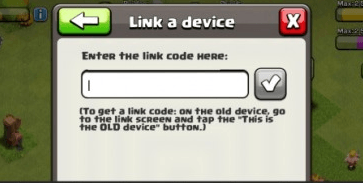
1. Clash RoyaleをAndroidからiPhoneに転送するにはどうすればいいですか?
クラッシュ・ロワイヤルもSupercellが開発したモバイルゲームです。COCと同様に、 AndroidからiPhoneへのキャッシュロイヤルの移行も、Supercell IDと「デバイスをリンク」機能を通じて可能です。
2. クラッシュ・オブ・クランでは非アクティブなアカウントは禁止されますか?
クラッシュ・オブ・クランを長期間プレイしていない場合は、アカウント停止処分を受けるのではないかと心配されるかもしれません。ご安心ください。クラッシュ・オブ・クランは、アカウントがアクティブでないからといって削除したり停止処分をしたりすることはありません。長期間ゲームをプレイしていなくても、アカウントはそのまま残ります。
3. Clash of Clans を Google Play から iPhone に転送できますか?
もちろん可能です。クラッシュ・オブ・クランをAndroidからiPhoneに移行するのと同じです。Supercell IDと「デバイスをリンク」機能を使えば可能です。
AndroidからiPhoneに他のデータを転送したい場合は、 Coolmuster Mobile Transferソフトウェアを試してみてはいかがでしょうか?これはプロフェッショナルなモバイルデータ転送ツールです。連絡先、写真、音楽、動画、テキストメッセージ、アプリなど、様々なデータをワンクリックで異なるデバイス間で転送できます。AndroidからiPhoneへの転送に加えて、 Android からAndroidへのファイル転送も可能です。もちろん、 AndroidからAndroidへ、iPhoneからiPhoneへの転送もサポートされています。
さらに、iPhone 16/15/14/13/12/11/X/8、 Android Pro、iPad mini、iPad Air、Samsung Galaxy S25/S24/S23/S22/S21/S20/S10、Xiaomi、Vivo、Tecno、Motorola、itel、Infinix、Google、Honor、TCLなど、さまざまな世代とモデルのAndroidおよびiPhoneフォンをサポートしています。
以下は、 Coolmuster Mobile Transferを使用してAndroidから iPhone にファイルを転送する方法に関するステップバイステップのガイドです。
01 Coolmuster Mobile Transferをダウンロードしてインストールする
Coolmuster Mobile Transferコンピュータにインストールした後、プログラムを直接開きます。
02携帯電話をコンピューターに接続する
AndroidデバイスとiPhoneデバイスを、対応するUSBケーブルを使ってパソコンに接続します。Android AndroidでUSBデバッグを有効にしてください。ソフトウェアはデバイスを自動的に認識します。Androidデバイスがソースモードに設定されていることを確認してください。 Androidモードになっていない場合は、「切り替える」をクリックするだけで切り替えられます。

03 AndroidからiPhoneにデータを転送する
Androidから iPhone に移動するアイテムをチェックし、下の「コピーを開始」アイコンをクリックして処理を開始します。

データ転送のビデオ ガイドをご覧ください (約 2 分):
クラッシュ・オブ・クランをAndroidからiPhoneに転送する方法を説明しました。この記事で紹介した方法を使えば、ゲームデータを簡単に同期できます。また、他の携帯電話間でデータを転送したい場合は、 Coolmuster Mobile Transferが便利です。ワンクリックでデータを転送できます。
関連記事:
変化を呼ぶ: AndroidからiPhoneに着信音を転送する方法





